Excelで簡単にHTMLのtableを作る
私は、WordPressを使ったブログの中で、表を多用しています。
WordPressで表を作るためのplug-inを探しましたが、あまり良さそうな物はありませんでした。
それで、困ったあげく、Microsoft Excelを使って、生のHTMLを吐き出し、それをWordPressに貼付ける事にしました。
この方法が、思いのほか快適で、表を作るのが非常に楽になりました。
次の表を作りたいとします。
| 品名 | 個数 |
|---|---|
| イチゴ | 10 |
| にんじん | 1 |
| サンダル | 2 |
この表は、次の手順で作れます。
- Excelで普通の表を作る
- tableの要素タグと対応させる
- 各要素タグを結合
- WordPressに貼付け
では、順を追って説明します。
用意するもの
私はExcelを使いましたが、同等の機能を持つ表計算ソフトなら、何でも良いと思います。
使う機能(関数)は、文字列の結合程度です。
[amazonjs asin="B004478OOY" locale="JP"]1. Excelで普通の表を作る
まず、最終的に作りたい表をExcelで作ります。

実は、このままではtableのタグを埋め込む時に不便なので、上下に2行ずつ隙間を空けておきます。

ここまでが、生の表の準備です。
2. tableの要素タグと対応させる
次が、この方法の肝です。
次の様に、表の各要素を、HTMLのtableタグに対応させます。(クリックすると拡大します)
この時、<table>や<tr>タグ等、必要な物を表に追加します。
実際に、Excelに入力する式としては、次の様になります。
| <table border="1"> | |||
| <tbody> | |||
| <tr> | ="<th>"&A3&"</th>" | ="<th>"&B3&"</th>" | </tr> |
| <tr> | ="<td style="&CHAR(34)&"text-align: center;"&CHAR(34)&">"&A4&"</td>" | ="<td style="&CHAR(34)&"text-align: center;"&CHAR(34)&">"&B4&"</td>" | </tr> |
| <tr> | ="<td style="&CHAR(34)&"text-align: center;"&CHAR(34)&">"&A5&"</td>" | ="<td style="&CHAR(34)&"text-align: center;"&CHAR(34)&">"&B5&"</td>" | </tr> |
| <tr> | ="<td style="&CHAR(34)&"text-align: center;"&CHAR(34)&">"&A6&"</td>" | ="<td style="&CHAR(34)&"text-align: center;"&CHAR(34)&">"&B6&"</td>" | </tr> |
| </tbody> | |||
| </table> |
3. 各要素タグを結合
こうして作った各要素タグを、Excelのconcatinate

実際に、Excelに入力する式としては、次の様になります。
| =CONCATENATE(E1,F1,G1,H1) |
| =CONCATENATE(E2,F2,G2,H2) |
| =CONCATENATE(E3,F3,G3,H3) |
| =CONCATENATE(E4,F4,G4,H4) |
| =CONCATENATE(E5,F5,G5,H5) |
| =CONCATENATE(E6,F6,G6,H6) |
| =CONCATENATE(E7,F7,G7,H7) |
| =CONCATENATE(E8,F8,G8,H8) |
すると、次の結果が表示されると思います。

4. WordPressに貼付け
この、J1〜J8をコピーして、WordPressに貼付けます。
この時、「テキスト」モードに切り替えておき、生のHTMLを書き込める様におきます。

これで、完成です。
| 品名 | 個数 |
|---|---|
| イチゴ | 10 |
| にんじん | 1 |
| サンダル | 2 |
この方法を使えば、色々応用が利くと思うので、試してみて下さい。


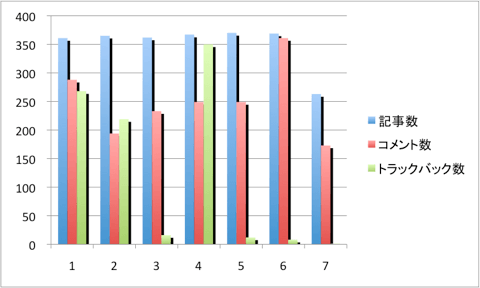

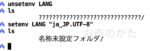
ディスカッション
コメント一覧
まだ、コメントがありません